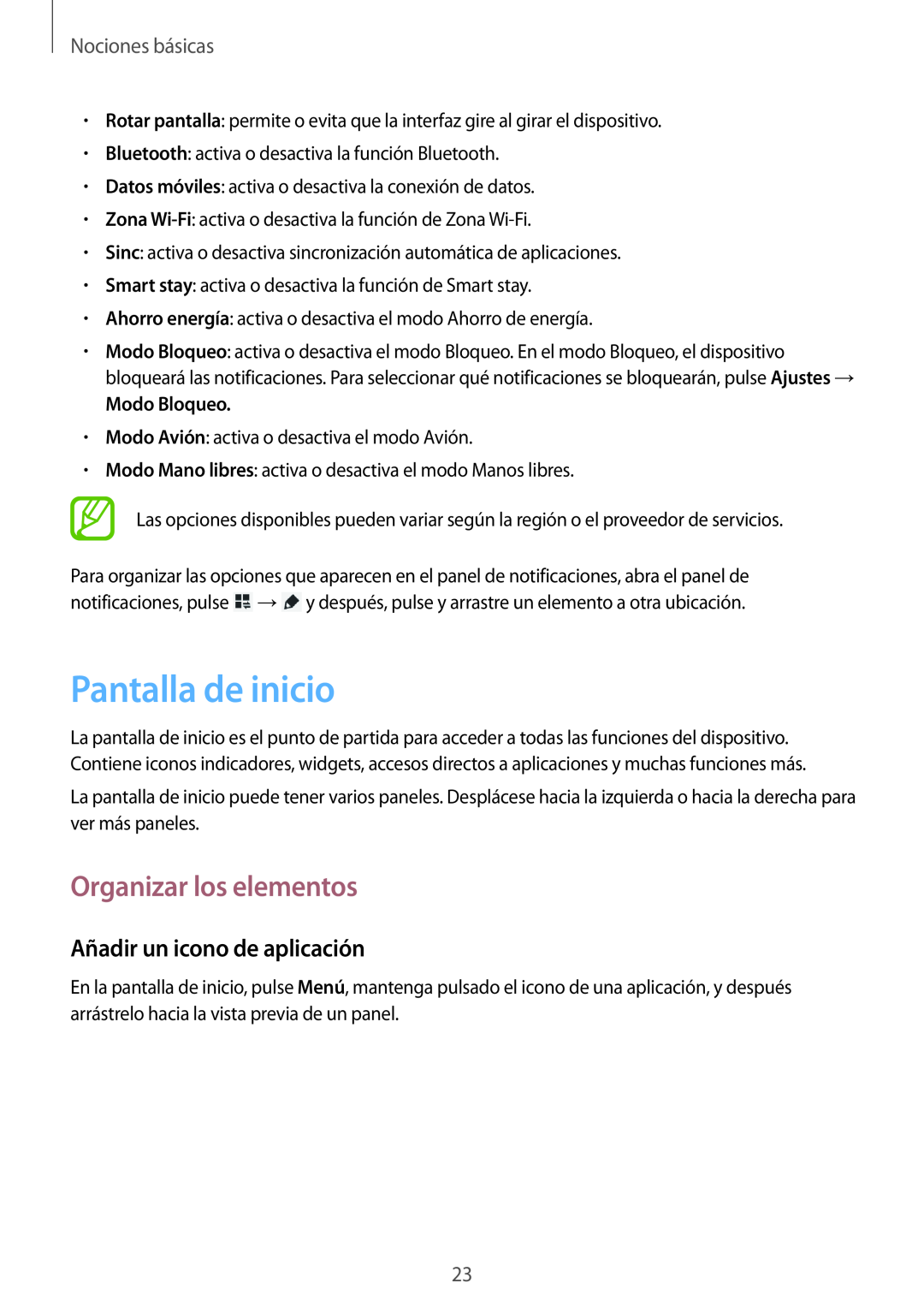Nociones básicas
•Rotar pantalla: permite o evita que la interfaz gire al girar el dispositivo.
•Bluetooth: activa o desactiva la función Bluetooth.
•Datos móviles: activa o desactiva la conexión de datos.
•Zona
•Sinc: activa o desactiva sincronización automática de aplicaciones.
•Smart stay: activa o desactiva la función de Smart stay.
•Ahorro energía: activa o desactiva el modo Ahorro de energía.
•Modo Bloqueo: activa o desactiva el modo Bloqueo. En el modo Bloqueo, el dispositivo bloqueará las notificaciones. Para seleccionar qué notificaciones se bloquearán, pulse Ajustes →
Modo Bloqueo.
•Modo Avión: activa o desactiva el modo Avión.
•Modo Mano libres: activa o desactiva el modo Manos libres.
Las opciones disponibles pueden variar según la región o el proveedor de servicios.
Para organizar las opciones que aparecen en el panel de notificaciones, abra el panel de notificaciones, pulse ![]() →
→![]() y después, pulse y arrastre un elemento a otra ubicación.
y después, pulse y arrastre un elemento a otra ubicación.
Pantalla de inicio
La pantalla de inicio es el punto de partida para acceder a todas las funciones del dispositivo. Contiene iconos indicadores, widgets, accesos directos a aplicaciones y muchas funciones más.
La pantalla de inicio puede tener varios paneles. Desplácese hacia la izquierda o hacia la derecha para ver más paneles.
Organizar los elementos
Añadir un icono de aplicación
En la pantalla de inicio, pulse Menú, mantenga pulsado el icono de una aplicación, y después arrástrelo hacia la vista previa de un panel.
23